Kuinka käyttää DOS:ia Raspberry Pi:ssä

Huomaa: tämä opetusohjelma ei ole aloittelijoille. Tämä opetusohjelma vaatii Raspian-päätekomentojen käyttöä, jotka ovat tekstipohjaisia, joten sinun on ainakin käytettävä sitä
Vaikka online-tilien käyttäminen erikseen on vakiomenetelmä ja antaa pääsyn verkkosivuston tai palvelun kaikkiin toimintoihin, joskus on vaihtoehtoja, jotka voivat olla kätevämpiä tiettyihin käyttötarkoituksiin. Esimerkiksi integroimalla pilvitallennusasemia suoraan tiedostoselaimeen voit helposti siirtyä paikallisten tiedostojen selaamisesta pilvitiedostojen selaamiseen. Vastaavasti kalenteriintegraatiot online-kalenteripalvelujen kanssa mahdollistavat useiden kalenterien synkronoinnin yhdeksi esiintymäksi. On paljon helpompaa seurata yhtä kalenteria kuin neljää eri kalenteria!
Linux Mint sisältää muutamia verkkopalveluintegraatioita sisältäviä sovelluksia, jotka voidaan määrittää. Kirjautuaksesi niihin ja käyttääksesi integroituja ominaisuuksia, sinun on avattava "Online-tilit" -asetukset. Voit tehdä tämän painamalla Super-näppäintä, kirjoittamalla "Online-tilit" ja painamalla Enter.
Vinkki : "Super"-avain on nimi, jota monet Linux-jakelut käyttävät viitaten Windows-näppäimeen tai Applen "Command"-näppäimeen välttäen samalla tavaramerkkiongelmien riskiä.
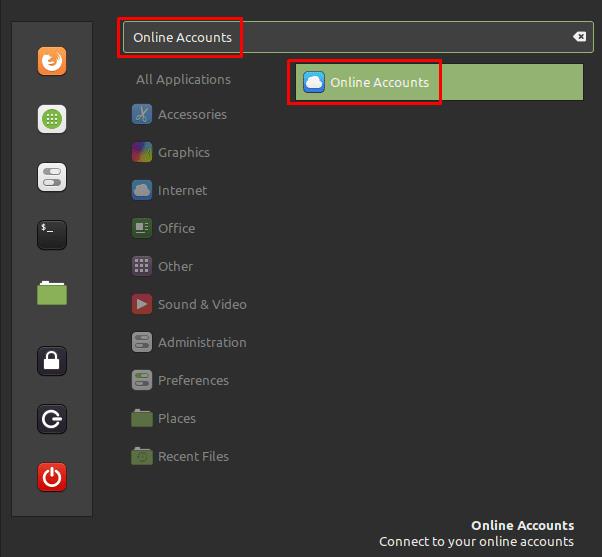
Paina Super-näppäintä, kirjoita sitten "Online-tilit" ja paina Enter.
Kun olet online-tililuettelossa, näet luettelon palveluista, joihin voit kirjautua. Palvelut ovat Google, Nextcloud, Facebook, Microsoft, Flickr, Foursquare ja Microsoft Exchange. Jos napsautat luettelon alareunassa olevaa kolmoispistekuvaketta, näkyviin tulee vielä kaksi vaihtoehtoa "IMAP ja SMTP" ja "Yrityskirjautuminen (Kerberos)."
Jos haluat nähdä, millä sovelluksilla on integraatioita mihinkin palveluihin, napsauta ikkunan yläreunassa olevaa "Tietoja GNOME Online -tileistä" -painiketta.
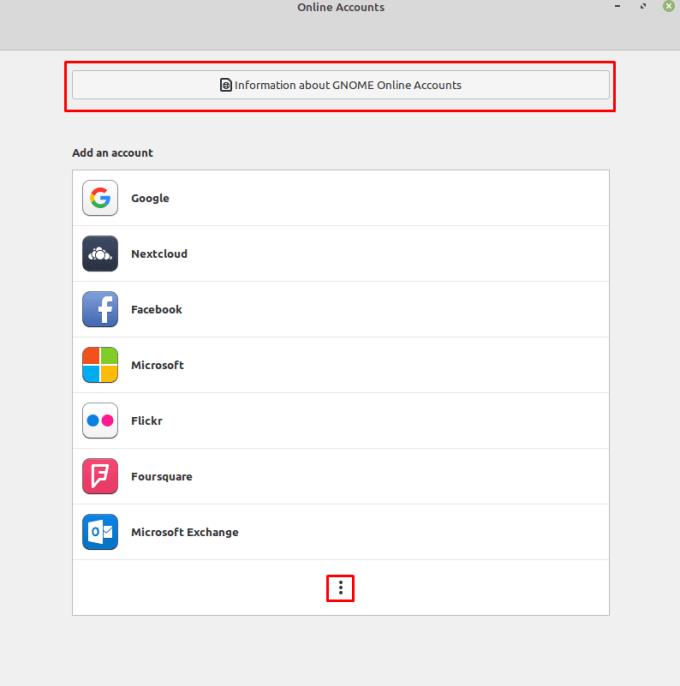
Selaa palveluita, joihin voit kirjautua, ja napsauta yläreunassa olevaa painiketta nähdäksesi, mihin sovelluksiin ne integroituvat.
Uudessa ikkunassa näet, että Google ja "Owncloud" voivat integroida pilvitallennusratkaisunsa oletustiedostoselaimeen "Nemo".
Huomautus: Nextcloudista käytetään tässä ikkunassa virheellisesti nimitystä "Owncloud", ja se käyttää virheellisesti Owncloudin logoa kaikkialla. Selvyyden vuoksi tämä artikkeli korjaa tämän viittaamalla sen sijaan Nextcloudiin.
Ainoa toinen Linux Mintiin oletusarvoisesti asennettu sovellus luettelossa on "Kalenteri", joka voidaan integroida Google-, Microsoft Exchange- ja Nextcloud-tilien kanssa.
Muita sovelluksia, jotka voit asentaa joidenkin verkkopalvelujen integrointia varten, ovat "Evolution"-sähköpostiohjelma, "Yhteystiedot", "Dokumentit", "Kartat" ja "Kuvat".
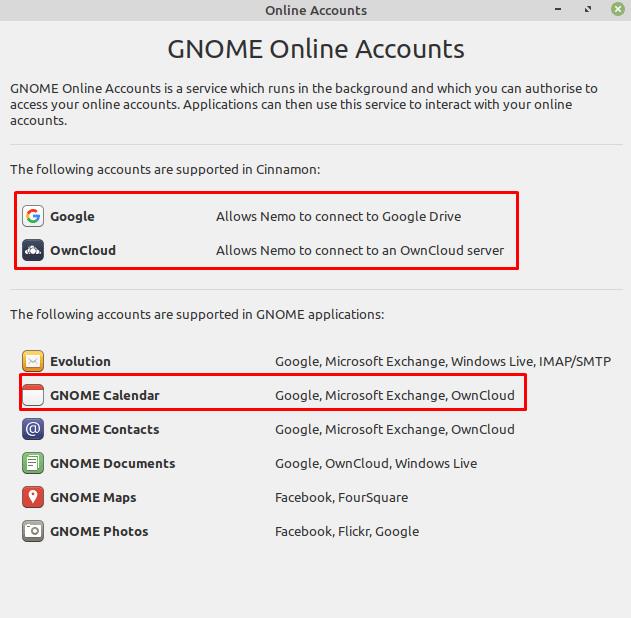
Näet luettelon sovelluksista, jotka käyttävät tätä tiliintegraatiota.
Voit kirjautua sisään mihin tahansa palveluun napsauttamalla niitä pääikkunan luettelossa ja noudattamalla todennusohjeita. Kun prosessi on valmis, saatat joutua käynnistämään kaikki sovellukset uudelleen, jotta integraatiot toimivat oikein.
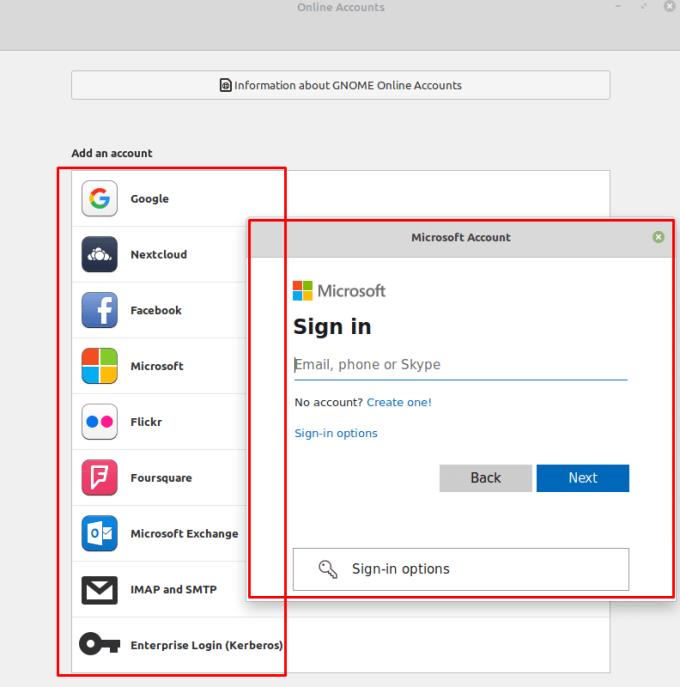
Voit kirjautua johonkin palveluun napsauttamalla sitä ja antamalla sitten tilisi tunnistetiedot asiaankuuluvien todennusohjeiden mukaisesti.
Huomaa: tämä opetusohjelma ei ole aloittelijoille. Tämä opetusohjelma vaatii Raspian-päätekomentojen käyttöä, jotka ovat tekstipohjaisia, joten sinun on ainakin käytettävä sitä
Arial, Verdana ja Times New Roman: mitä tahansa käyttöjärjestelmää käytätkin, olet todennäköisesti saanut asiakirjoja, joissa käytetään näitä fontteja. Windowsin oletusfontti
Vuonna 2016 Microsoft teki hämmästyttävän ilmoituksen vuosittaisessa Build-kehittäjien konferenssissaan: se toi Linux-shell Bashin Windows-työpöydälle*.
Vaikka online-tilien käyttö erikseen on vakiomenetelmä ja se antaa pääsyn verkkosivustolle tai palveluihin täydet toiminnot, joskus
Eikö kaikki tarvitsemasi mahdu yhteen työtilaan? Tutustu, kuinka voit luoda uuden työtilan Linux Mintissa ja seurata kaikkia tehtäviäsi.
Microsoftin Chromium-pohjainen Edge-selain on nyt saatavilla Linuxille. Vaikka et ole vielä saavuttanut yleistä saatavuutta, voit asentaa Edgen "Dev Channelista"
Jos olet Linux-käyttäjä, saatat huomata, että suorittimen (tai keskusyksikön) kulutus kasvaa epätavallisen korkeaksi. Miksi pääkäsittelyjärjestelmäsi on? Ota selvää, mikä kuluttaa suorittimen aikaasi Linuxissa näiden asiantuntijamme vinkien avulla.
Helpota asioita luomalla omat pikanäppäimet Linux Mintiin. Korvaa myös olemassa olevat pikakuvakkeet omilla yhdistelmilläsi.
Python on suhteellisen yksinkertainen ohjelmointikieli, jota ei ole liian vaikea poimia. Jotkin Pythonin toiminnot eivät sisälly pääpythoniin. Asenna Python-moduuli helposti PIP:n avulla näiden yksityiskohtaisten vaiheiden avulla.
Määritä, miten Alt-Tab toimii ja saat paljon henkilökohtaisemman käyttökokemuksen. Käytä pikanäppäimiä haluamallasi tavalla milloin haluat.
Mukauta suosikkivalikkoasi Linux Mintissa noudattamalla tämän oppaan ohjeita.
Määritä valikkosovelma haluamallasi tavalla löytääksesi sovelmat nopeammin. Saat henkilökohtaisemman kokemuksen tekemällä nämä muutokset.
Asiattomalle 3D-tulostus voi tuntua pelottavalta harrastukselta. Kun kuitenkin ymmärrät, miten kaikki toimii, 3D-tulostuksesta voi tulla hauskaa ja nautinnollista.
Näin käytät tummaa tilaa Microsoft Teamsissa
Käytä tiedostojasi nopeammin järjestämällä työpöydän kuvakkeet haluamallasi tavalla. Määritä Linux-työpöytäsi, jotta voit nauttia mukautetusta käyttökokemuksesta.
Pysy ajan tasalla siitä, mikä on sinulle tärkeää Linux Mintin uusien työpöytäkirjojen avulla. Katso, kuinka voit lisätä niin monta kuin tarvitset.
Estä tiedostojen tahaton poistaminen Linux Mintissa luomalla käyttäjätili jokaiselle perheenjäsenelle. Luo nopeasti uusi käyttäjä pitääksesi asiat paremmin järjestyksessä.
Etsitkö Linux-osionhallintaa? Käytä näitä avoimen lähdekoodin Linux-osionhallintaohjelmia vapauttaaksesi tarpeeksi tilaa työskennellessäsi.
Jos olet ammattimuusikko tai musiikin säveltäjä, jolla on Linux-käyttöjärjestelmä, sille on olemassa sovelluksia. Lue tämä saadaksesi tietoa Linuxin musiikin luontityökaluista, jotka voivat auttaa sinua säveltämään, rajaamaan tai muokkaamaan.
Vammaisille käyttäjille tietokoneen ohjaaminen perinteisillä oheislaitteilla, kuten hiirellä ja näppäimistöllä, voi olla todella vaikeaa. Auttamaan tukea
Yksi monista tavoista, joilla voit olla vuorovaikutuksessa tietokoneen kanssa, on äänen avulla. Äänimerkit voivat auttaa sinua ymmärtämään, että jokin vaatii huomiotasi tai
Linux Mint käyttää sovelmia lisätäkseen toimintoja tehtäväpalkkiin. Tarjottuihin oletusarvoihin kuuluvat kello, äänenvoimakkuuden hallinta, verkonhallinta ja jopa käynnistys
Jokaisessa tietokoneessa vahva salasana on tärkeä sen turvaamiseksi. Vaikka saatatkin olla hyvä, jos tilisi salasana on tiedossa
Pääsyä Wi-Fi-verkkoihin rajoitetaan yleensä jollakin kolmesta tavasta. Yleisin tapa on käyttää salasanaa, mutta sinulla voi olla myös verkkoja, joissa
Laitteiden liittämiseen tietokoneeseen voit käyttää perinteisiä kaapeleita, kuten USB ja 3,5 mm:n liitännät, mutta ne voivat aiheuttaa kaapeleiden sotkua ja rajoittaa kaapeleita.
Vaikka online-tilien käyttö erikseen on vakiomenetelmä ja se antaa pääsyn verkkosivustolle tai palveluihin täydet toiminnot, joskus
Oletko koskaan ajatellut, miksi Linux-distroja päivitetään niin usein? Ehkä tämä on yksi syy siihen, miksi Linux ei ole edes ilmainen ohjelmisto niin suosittu kuin Windows tai macOS. Kerromme sinulle, miksi Linux-päivitykset, kuten Linux-ytimen päivitykset, tapahtuvat niin usein ja onko sinun otettava ne käyttöön vai ei. Jatka lukemista!
























